Защита с парола на файлове

Защита с парола на файлове може да бъде по различни начини, а в следващия урок, аз ще ви покажа как да се сложи на паролите, без програмите, така че се запишете за актуализации.
За да се постави файловете под паролата си, ние ще използваме отлично, лесна програма, която се нарича AxCrypt, и да го свалите, можете да ме има, тук, в тази връзка.
Е, програмата е изтеглен, той ще започне инсталацията и след това защитата с парола на файла ще бъде просто и ясно !!
Инсталирайте програмата, за да се защити с парола файлове.
1.Raspakovyvaem програма архив, и стартирайте инсталационния файл, се съгласявате с условията. Виж. Фиг.
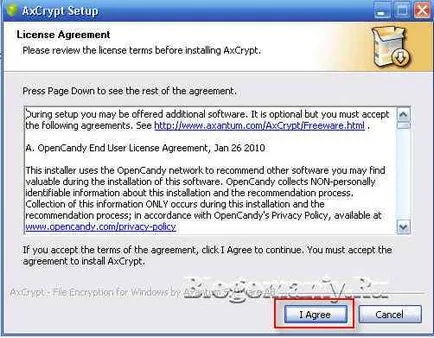
2.Dalshe се вгледате внимателно в снимката, вие трябва да откажете инсталирането на допълнителни програми, които ви предлагаме, ние не се нуждаят. Фиг.
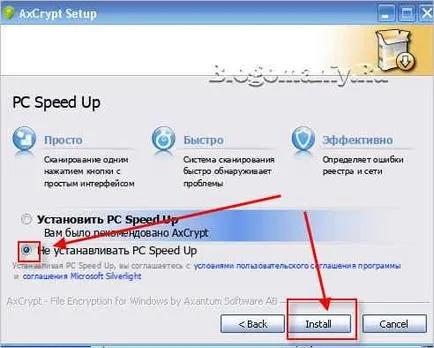
4. В края на инсталацията, трябва да премахнете отметката, като по този начин да откаже регистрация, тя е просто не е нужно. Виж. Фиг.
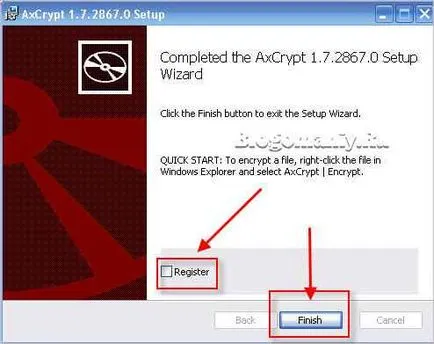
Програмата се инсталира, но не виждате иконата на електронната на вашия работен плот, като той интегрира в windose и да причини AxCrypt е необходимо в контекстното меню с десния бутон, но първите неща, на първо място.
Как да се сложи файловете, които искате под парола?
1. Какво е, да ви покаже как да се "рекорд за възстановяване" на файла, например, съм създал Word файл. подсказва и пускате файлове, щракнете с десния бутон на мишката и да видим AxCrypt програмата на менюто, насочете мишката върху него и да преминете към "Encrypt" в раздела. Виж. Фиг.
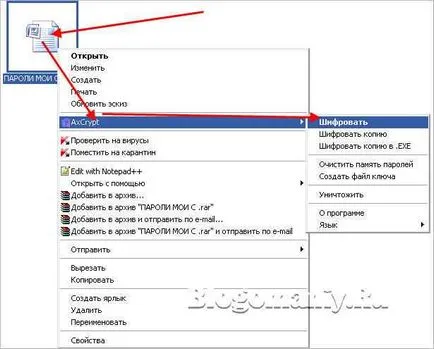
2. Ще видите прозорец тук, ще трябва да изберете парола и да го поставите в първия прозорец и потвърдете втория. Виж. Фиг.
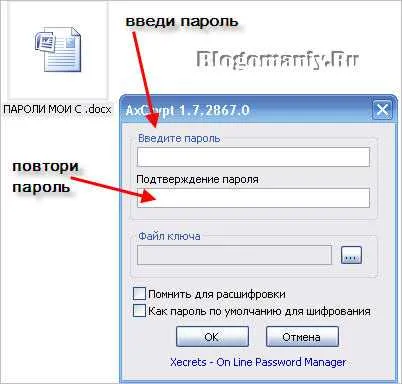
3. Ще видите как нашият файл е променен външен вид, тъй като той леко се увеличава по размер, и това се е превърнало в Axx разширение. Виж. Фиг. Сега, съдържанието няма да могат да видят никой, който не знае паролата.
4. Когато трябва да отворите файла, ще видите тук е прозорец, където трябва да въведете парола. Виж. Фиг.
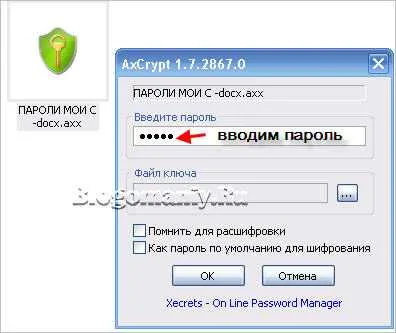
5. Ако не сте го направили криптиране на фала, а след това можете просто да го разшифровате. За да направите това, изберете раздела контекстното меню "Разкодирай", поставете паролата и всичките ви промени обратно към първоначалния изглед на файла !!
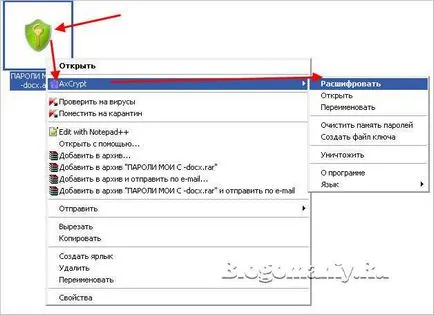
Защита с парола на файла цели папки.
1. Когато трябва да криптира всички файлове в папката, след което ще трябва да отворите папка, изберете всички файлове наведнъж, като натиснете десния бутон на мишката и плъзнете всички файлове, че те подчертават всички. Виж. Фиг.
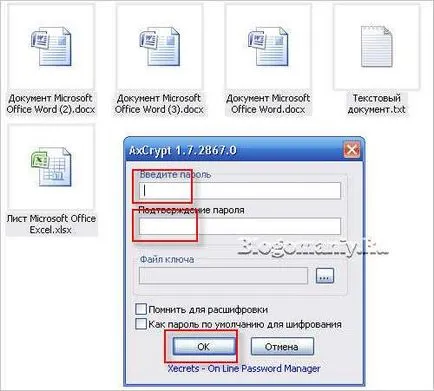
2. След това, всичко просто като въведете паролата, да го повтори, и всичките ви файлове са криптирани. Виж. Фиг.
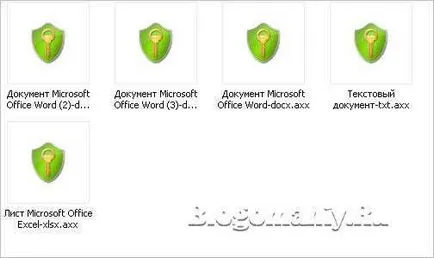
По този начин, можете да сложите файлове с парола, това е много проста, аз се надявам, че новодошлите ще бъдат оценени от всички. Ако имате интерес към четене моята статия за това как да сложите парола на windose. за имейл защита срещу подправяне - изпращане на паролата чрез SMS.
Какво можете да кажете за това дали нуждите защитата с парола файлове. и ако използвате някои метод. В следващия урок ще говорим за защита на файлове с помощта на windose, без програмиране, така че се запишете за актуализации. да не пропуснете.
Желая Ви успех и се надявам, че моят урок: защитени с парола файлове. с AxCrypt програма ще бъде от полза за вас.